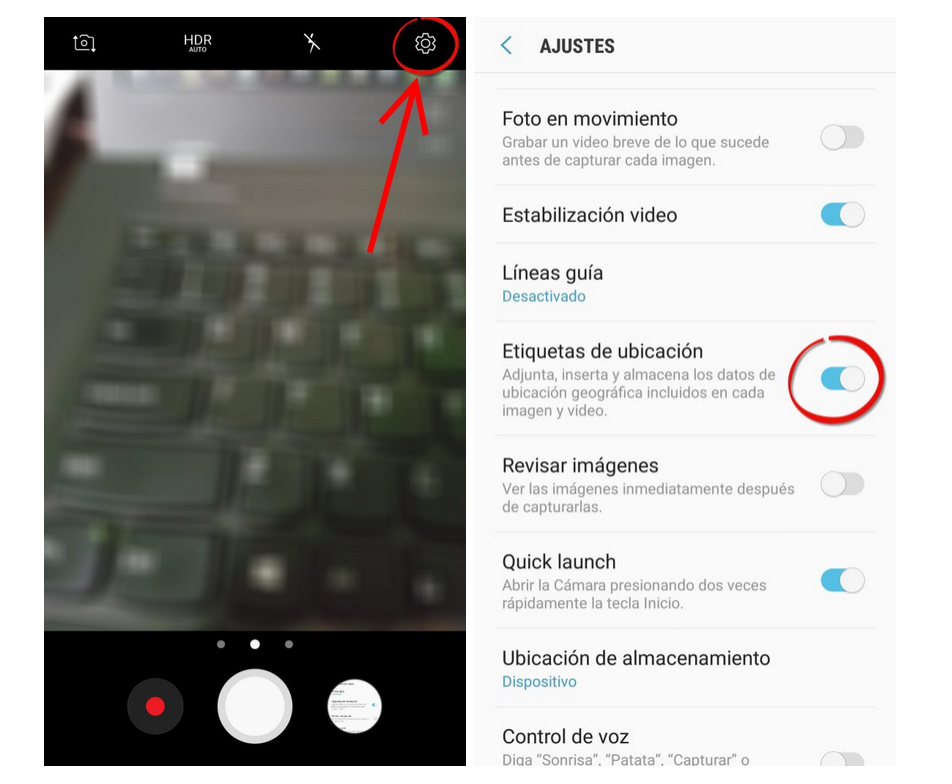- Mostrar la localización en nuestras fotografías una opción a valorar en pro de nuestra privacidad.
- Los teléfonos Android muestran en la aplicación de galería la ubicación de las fotografías dentro de un mapa.
- Google Fotos, Google Maps y Local Guides tres herramientas que en ocasiones se conectan entre si facilitando la subida de imágenes, en ocasiones, inconsciente a la red.
Las vacaciones son un periodo en el que dedicamos nuestro tiempo libre a aquello que realmente deseamos hacer. La fotografía es una de las aficiones más extendidas y al alcance de todo el mundo. Solo es necesario tener una cámara o un teléfono móvil a mano y un momento a inmortalizar. Pero también debemos prestar especial atención tanto a la privacidad ajena como a nuestra propia privacidad. En un mundo donde todo está conectado a internet existe un pequeño paso, en ocasiones pulsar un botón, entre mantener nuestras fotografías ocultas o mostrarlas a millones de personas.
La mayoría de teléfonos Android vienen con la función de localización de las fotografías activada por defecto. Esto no es más que una serie de datos llamados Exif que se añaden a las imágenes de forma automática. Con estos datos podemos saber entre otros: el modelo de la cámara, la forma en la que se sacó la fotografía, el día, la hora y también las coordenadas geográficas del lugar. Tanto en smartphones como en las cámaras que incorporen la función de GPS.
Esta función no es ni buena ni mala, es cierto que puede suponer un riego de privacidad al compartir la fotografía en internet y dar a conocer nuestra localización real. Si esto te parece un motivo de peso para desactivar la localización, basta con entrar en las opciones de cámara del teléfono y desactivar la función «Almacenar los datos de ubicación, «Geoposicionamiento» o «Etiquetas de ubicación» en cada modelo de terminal recibe un nombre distinto.
Una vez que tenemos claros los peligros de tener la localización de las fotografías activada, vamos a ver cómo utiliza Android ese geoposicionamiento:
En la aplicación de galería
La aplicación galería se incluye por defecto en todos los Android. En cada modelo es un poco diferente, pero las opciones son comunes en todos. En ella se muestran las fotos por carpetas, colecciones creadas con la ayuda de la inteligencia artificial (reconociendo caras, animales u objetos) y también se muestran dentro de un gran mapa de Google Maps agrupadas por la ubicación en donde se sacó cada fotografía.
Importante, esto no quiere decir que las fotografías estén subidas a internet, simplemente hace uso de la función de geoposición de la foto para mostrarla en el mapa de una forma más visual.
Si deslizamos cada foto hacia arriba o pulsamos sobre el icono de los 3 puntos «Detalles» se mostrarán los metadatos Exif antes mencionados, entre los que se encuentra la ubicación.
En Google Fotos
En muchos teléfonos la aplicación Google Fotos está establecida por defecto como aplicación principal de galería. Su mayor ventaja es la de ahorrarnos espacio en los terminales que no poseen una gran cantidad de almacenamiento y también tener un respaldo de nuestras imágenes “en la nube” ante cualquier imprevisto: robo, perdida o daños en nuestro smartphone.
Aquí hay que destacar que las fotos sí se suben a internet, pero no son públicas a menos que seamos nosotros los que las compartamos con amigos o familiares.
Del mismo modo que la aplicación galería, también ubica las fotografías en un mapa indicando las coordenadas y el nombre del lugar. Además, Google Fotos va un paso más allá, y puede ubicar imágenes en ciertos lugares a pesar de no tener activada la geolocalización dentro de las opciones de la cámara. Para ello se basa en el contenido de la foto y en el historial de ubicaciones de Google.
Desde Google Fotos es muy sencillo importar nuestras imágenes en otras herramientas de Google como Google Drive, Maps o aplicaciones de terceros.
En Google Maps y Local Guides
La popular aplicación de mapas, Google Maps en los últimos años se ha convertido en una herramienta a la que acudir también para obtener información. El número de teléfono de un negocio, su horario de apertura, su carta, en el caso de ser un bar o restaurante o las fotografías y reseñas de otros usuarios que decidan compartir sus experiencias.
Con Local Guides, Google quiere competir con alternativas como TripAdvisor o Yelp!, dando a sus usuarios un perfil con una serie de puntuaciones por realizar acciones como: marcar lugares como favoritos, añadir reseñas, subir vídeos o fotografías, responder a preguntas, editar lugares y verificar los datos de los mapas. Por completar estas acciones podrás subir de nivel en Local Guide. Google no te va a dar dinero, pero ocasionalmente sí puedes tener alguna recompensa como descuentos especiales, ofertas en tiendas asociadas, invitaciones a eventos…
Google con su afán en que los usuarios colaboren compartiendo sus fotografías en cada actualización ha puesto más accesible la opción de subir imágenes y han llegado a un punto en el que es difícil diferenciar si la foto se encuentra en nuestra galería personal del teléfono, está subida a Google Fotos o directamente hemos importado todas nuestras fotos en nuestro perfil de Local Guides en Google Maps.
Para comprobarlo y eliminar las fotos compartidas en nuestro perfil de Local Guides debemos entrar en la aplicación de Google Maps en el apartado “contribuciones” o también en web de Local Guides, en la que puedes repasar tus aportaciones, ver tu nivel y gestionar los correos electrónicos que recibes por ser un miembro. En el apartado de fotos se mostrarán todas las fotografías subidas y accesibles para todo el mundo junto con el contador de visualizaciones recibidas. Para eliminar la foto de Local Guides hay que pulsar sobre los 3 puntos y eliminar foto.
Artículos relacionados
- El peligro de los selfies: «Arriesgar la salud por obtener una mayor popularidad no sale a cuenta»
- Diez situaciones a evitar para un selfie sin riesgos, campaña por la seguridad y privacidad
- Recursos audiovisuales para trabajar en edades tempranas la privacidad y los datos personales
- Las apps te espían y venden tu privacidad, aprende a protegerte con estos pasos